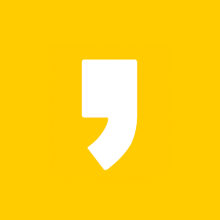반응형

이번 시간에는 포토샵 좌우반전에 대해서 배워보도록 하겠습니다, 좌우반전을 하는 방법은 2가지가 있는데요, 제가 개인적으로 많이 사용하고 있는 방법과 함께 정석의 방법도 알려드리도록 하겠습니다, 포토샵을 많이 이용하시는 분들이라면 알고 계시겠지만 자주 사용하시는 분들이 아니라면 오늘 알려드리는 방법을 참고하세요!

상단의 Image-Image Rotation으로 들어갑니다. 그렇게 되면 Flip Canvas Horizontal을 보실 수 있는데요, 클릭하면 이미지가 바로 좌우반전이 되는 것을 확인하실 수 있습니다, Image Rotation에는 Flip Canvas Horizontal과 Flip Canvas Vertical이 있는데요, 이는 각각 포토샵 좌우반전과 상하반전입니다.


두번째 포토샵 좌우반전은 Ctrl + T를 이용한 방법입니다. Ctrl + T를 누르시면 여러가지로 활용할 수 있는데요, 사이즈도 조절이 가능하며 상하반전까지 모두 가능합니다.

위의 이미지는 Ctrl + T를 누른 모습입니다. 파란색 테두리가 나타나죠? 테두리에 있는 8가지 점을 마우스로 이동을 하면서 좌우반전이나 상하반전 등 여러가지를 하실 수 있습니다. 너무 쉽고 간단하죠? 포토샵에서 기초로 알아둬야 하는 좌우반전에 대해서 알려드리는 시간을 가졌습니다:-)
반응형
'Design Marketing TIP > Photoshop' 카테고리의 다른 글
| 포토샵 한글 영어로 : 쉽게 바꾸세요 (0) | 2021.05.26 |
|---|---|
| [포토샵 글자 그림자] 아주 쉽게 하기! (0) | 2020.08.18 |
| [포토샵 이미지 사이즈] 쉽게 조절하기 (0) | 2020.07.15 |
| [포토샵 모자이크 효과] 간단한 방법 (0) | 2020.07.01 |
| [포토샵 뒤로가기] 단축키로 활용하기 (0) | 2020.05.27 |